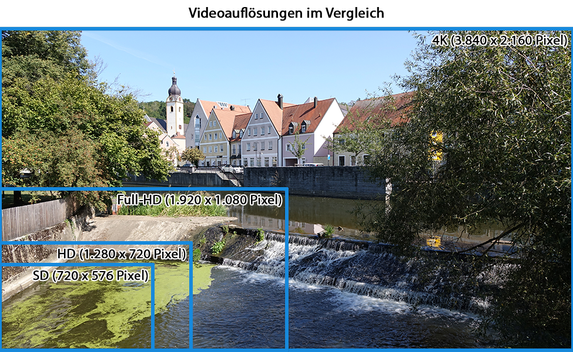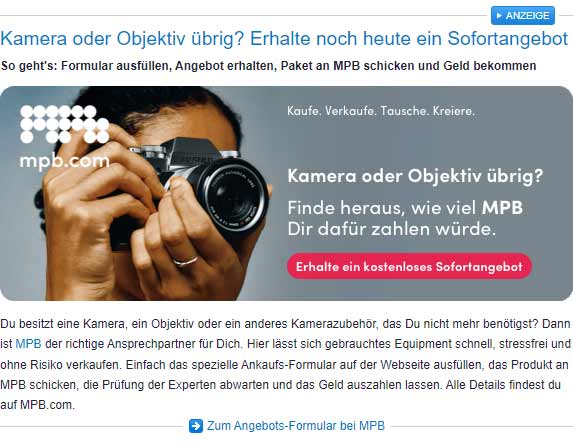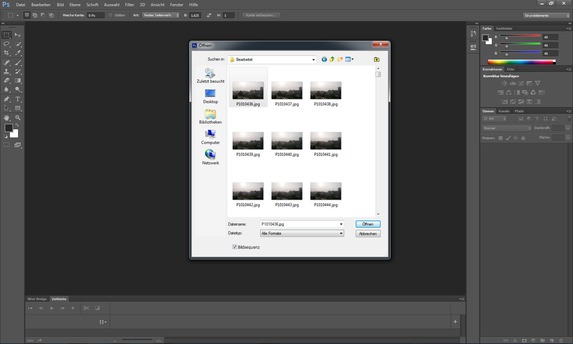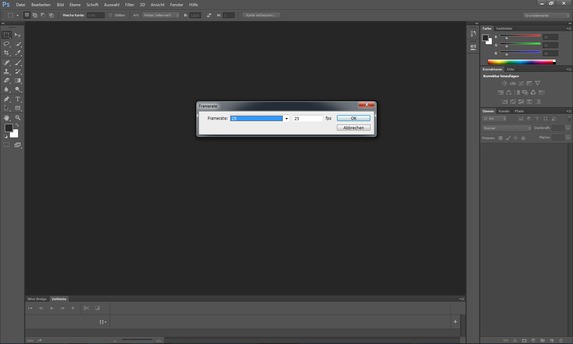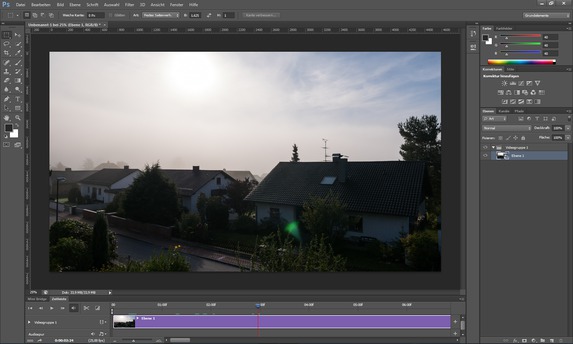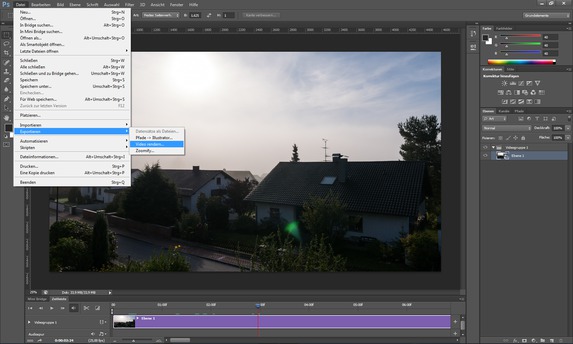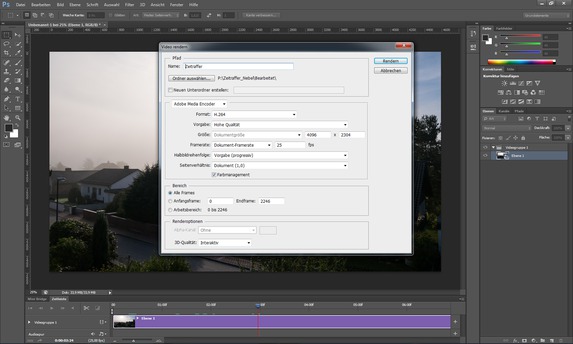dkamera.de Grundlagenwissen: Zeitrafferaufnahme
Von der Aufnahme der Einzelbilder bis zur fertigen Zeitraffer-Videodatei
Zeitraffer sind eine Möglichkeit einen längeren Zeitraum in einem kurzen Video zusammenzufassen. Durch Digitalkameras sind Zeitraffervideos immer populärer geworden, denn die Anzahl der Aufnahmen in Folge wird hier quasi kaum mehr beschränkt. In diesem Artikel gehen wir auf die Aufnahme von Zeitraffern ein und erklären, was dabei zu beachten ist, wie man Zeitraffer am besten aufnimmt und wie sich aus den Einzelbildern ein Video erstellen lässt.
In welcher Auflösung sollen die Bilder gespeichert werden?
Wer später einen Zeitraffer-Film in Full-HD (1.920 x 1.080 Pixel) ausgeben möchte, benötigt prinzipiell auch nur diese Auflösung bei der Aufnahme. Sollte ihre Kamera die Aufnahme im 16:9-Format mit 1.920 x 1.080 Pixel erlauben, können Sie diese Auflösung natürlich verwenden. Damit bleibt die anfallende Datenmenge gering, auch bei der nachträglichen Bearbeitung kann man sich viele Schritte sparen.
Da die Aufnahme in 4K/Ultra-HD-Auflösung (3.840 x 2.160 Pixel) allerdings immer populärer wird und die Full-HD-Auflösung irgendwann als Standard ablösen wird, sollte man heute schon an morgen denken. Schon mit geringem Aufwand lassen sich Videos mit ultra hoher Auflösung speichern. Dazu müssen die Bilder nur 3.840 x 2.160 Pixel, also knapp acht Megapixel, auflösen. Da fast jede aktuelle Digitalkamera Bilder mit dieser Auslösung speichert, sollte man diesen Vorteil nutzen. Der Workflow ändert sich dadurch nicht oder nur wenig, denn nur die Anzahl der Pixel steigt um den Faktor vier. Mehr zum Thema Video und Auflösung erfahren Sie in einem weiteren Grundlagen-Artikel.
JPEG oder RAW – welches Bildformat ist besser?
Wer seine Aufnahmen nicht weiter bearbeiten möchte, ist mit dem JPEG-Format deutlich besser bedient, denn damit fällt die Datenmenge deutlich geringer aus. Wer die Bilder allerdings gerne noch bearbeiten möchte, und das bietet sich bei Zeitraffern durchaus an, sollte die Aufnahme im RAW-Format vorziehen.
In welchem zeitlichen Abstand sollten Einzelbilder aufgenommen werden?
Welcher Abstand zwischen zwei Aufnahmen Sinn macht, ist von der Bewegung des Motivs abhängig. Generell gilt jedoch: Besser zu kurz als zu lang. Ist das Aufnahmeintervall zu lang gewählt, kann das fertige Video trotz einer ausreichend hohen Bildrate nicht mehr flüssig wirken. Bei einem Motiv mit Wolken sollte man beispielsweise je nach Windgeschwindigkeit etwa drei bis zehn Sekunden wählen. Bei schnellen Bewegungen, unter anderem durch Personen oder Autos, sind Werte unter fünf Sekunden oftmals nicht schlecht. Da dies allerdings schnell zu einer hohen Bildzahl führt, muss man bei längeren Zeitrafferaufnahmen abwägen.
Wie viele Bilder werden für einen Zeitraffer-Film benötigt?
Ein Video wird in der Regel mit 24, 25 oder 30 Bildern pro Sekunde abgespielt, ebenso sind auch 50 oder 60 Bilder pro Sekunde üblich. Bei Zeitraffervideos sind allerdings 24 bis 30 Bilder völlig ausreichend, höhere Bildraten sind nicht notwendig. Wer ein 10-sekündiges Video beispielsweise mit 25 Bildern pro Sekunde erstellen möchte, benötigt 250 Bilder. Gut zu wissen: Wer bei der Aufnahme ein Intervall von fünf Sekunden wählt, braucht somit 21 Minuten.
Als gute Durschnittsdauer kann man für ein Zeitraffervideo rund 15 bis 30 Sekunden ansetzen, dies ergibt somit rund 500 bis 750 Bilder. Nicht wenig, wenn man bedenkt, dass Einsteigerkameras grob gesagt „nur“ für eine fünfstellige Zahl an Bildern ausgelegt sind. Bei Zeitraffervideos sollte man das Motiv daher etwas genauer auswählen.
Wissenswertes zur Aufnahme:
Zum wichtigsten Arbeitsgerät gehört bei der Zeitrafferaufnahme neben der Kamera das Stativ. Damit wird gewährleistet, dass beim fertigen Zeitraffer kein Springen im Bild durch unterschiedliche Bildausschnitte festgestellt werden kann. Ebenso wichtig sind manuelle Belichtungs- und Fokusoptionen. Da alle Bilder möglichst gleich aussehen sollen, sollten alle Automatiken soweit wie möglich deaktiviert werden. Dies gilt zum einen für die Fokussierung. Fokussieren Sie einmal vor der ersten Aufnahme, danach schalten sie – sofern möglich – auf den manuellen Fokus um. Damit werden unterschiedliche Fokussierungen verhindert.
Eine manuelle Wahl ist auch beim Weißabgleich sinnvoll. Da eine Kamera bei allen Aufnahmen einer Serie selten ein konsistentes Ergebnis beim Weißabgleich erreicht, bzw. unterschiedliche Lichtbedingungen zu verschiedenen Ergebnissen führen können, sollte der Weißabgleich vor der Aufnahme manuell festgelegt werden.
Bei der Belichtung sollte man sich für das manuelle Programm entscheiden, vor der Aufnahme kann man aber natürlich beispielsweise die Blendenvorwahl zum Bestimmen der optimalen Belichtung verwenden. Das manuelle Belichtungsprogramm verhindert, dass die Bilder unterschiedlich belichtet werden. Vor allem wenn sich größere Teile im Bild ändern oder die Intervalldauer länger ausfällt, ist eine manuelle Belichtung die einzige Möglichkeit, zu einer konsistenten Belichtung zu gelangen.
Sollte man die Belichtungsautomatik wegen einer sich stärker verändernden Helligkeit benötigen, sollte die Mehrfeldbelichtungsmessung verwendet werden, um größere Helligkeitsschwankungen zu vermeiden. Um größere Sprünge zu verhindern, sollte die Intervalldauer zudem nicht zu lange ausfallen.
Das Auslösen:
Da ein Zeitraffer aus vielen Einzelbildern besteht und sich diese auch händisch aufnehmen lassen, benötigt man prinzipiell kein weiteres Zubehör. Da sich allerdings vermutlich fast keiner über eine längere Zeit, die durchaus mehrere Stunden betragen kann, neben seine Kamera stellen und fortwährend nach einem gewissen Zeitraum auslösen möchte, ist diese Vorgehensweise nicht sinnvoll.
Das Auslösen per integriertem Timer:
Die einfachste und beste Lösung ist natürlich, wenn die Kamera bereits das automatische Auslösen in bestimmten Intervallen erlaubt. Diese Option wird mittlerweile bereits bei verschiedenen Modellen angeboten. Neben Spiegelreflex- und Systemkameras bieten auch schon einige Kompaktkameras sowie Bridgekameras eine Intervallaufnahme an. Dazu gehören beispielsweise die Nikon Coolpix P7800 (Testbericht)
Eine Besonderheit gibt es bei Sonys Digitalkameras, welche die PlayMemories Camera Apps unterstützen. Über die PlayMemories-Plattform lässt sich eine kostenpflichtige Zeitraffer-App nachrüsten, mit der sich kameraintern Zeitraffer erstellen lassen. Unseren Test der Zeitraffer-App mit einer Sony Alpha NEX-5T finden Sie in unserem App-Artikel.
Möchte man mit einer Kamera ohne integrierter Intervallaufnahme Bilder in gleichmäßigen Abständen festhalten, bleiben zwei Optionen.
Das Auslösen per Timer-Fernauslöser:
Sofern die Kamera über einen Anschluss für eine Fernbedienung verfügt, dies ist bei fast allen Spiegelreflex- und Systemkameras sowie einigen hochwertigen Kompakt- wie Bridgekameras der Fall, kann zur Intervallauslösung ein Timer-Fernauslöser verwendet werden. Es handelt sich dabei um einen Fernauslöser mit einer integrierten Timerfunktion. Diese erlaubt in der Regel das Auslösen nach einer gewissen Zeit sowie mit einer bestimmten Anzahl an Aufnahmen.
Das Auslösen per App:
Möchte oder kann man keinen Timer-Fernauslöser erwerben, bleibt bei manchen Digitalkameras zudem die Möglichkeit des Auslösens per App mit einem Smartphone oder Tablet-PC. Als zwei App-Beispiele wären hier der „DSLR Controller“ (für die meisten EOS-DSLRs von Canon) oder das „DslrDashoard“ (für Nikon und Canon-DSLRs) zu nennen. Ob diese Apps Ihre Kamera unterstützen, können Sie auf den jeweiligen Seiten nachlesen. Teilweise arbeiten die angebotenen Apps sogar mit den integrierten WLAN-Modulen der Kameras zusammen, in jedem Fall sollte aber das Ansteuern per USB funktionieren. Dafür benötigen Sie, sofern ihr Smartphone/Tablet-PC über keinen USB-Port mit Standardgröße verfügt, einen USB-On-the-go-Adapter mit Micro-USB auf der einen sowie USB auf der anderen Seite. Wir haben die App „DSLR Controller“ mit einer Canon EOS 550D (Testbericht)
Nach der Aufnahme:
Wenn Sie die Einzelbilder bereits im richtigen Bildformat sowie Seitenverhältnis und der richtigen Auflösung aufgenommen haben, müssen Sie die Bilder nur noch zu einem Video zusammenfügen. Viele Programme sind in der Lage, aus einzelnen Bildern ein Video zu erstellen. Eine Software, die kostenlos erhältlich ist und verschiedene Einstellungsmöglichkeiten bietet, ist Virtual Dub.
Hier importieren Sie die Einzelbilder über File -> Open video file und klicken das erste Bild der Serie an. Danach klicken Sie auf Öffnen. Lassen Sie sich hier vom Namen Open video file nicht verunsichern, denn sie können beispielsweise auch Bilddateien im JPEG-Format auswählen. Sofern die Bildserie durchgängig nummeriert ist, was bei einem Zeitraffer naturgemäß der Fall ist, werden allen Bilder einer Serie importiert.
Nun müssen Sie die Bildrate über Video –> Framerate festlegen. Bei Change framerate to (fps) geben Sie dabei ihre gewünschte Bildrate ein. Wie bereits weiter oben erwähnt, wählen Sie hier am besten 24, 25 oder 30 Bilder pro Sekunde. Unter Video -> Compression wählen Sie den Codec Ihrer Wahl. Über File -> Save as AVI können Sie das Video dann Rendern.
Wenn Sie die Einzelbilder des Zeitraffers mit einer anderen Auflösungen aufgenommen haben oder die Einzelbilder noch bearbeiten wollen, ist die eben genannte Lösung nicht möglich. Dafür kann man zum Beispiel zu Adobe Photoshop greifen. In der Version CS6 gehen Sie dabei wie beim Öffnen eines Bildes vor. Klicken Sie das erste Einzelbild der Zeitrafferaufnahme an und setzen Sie den Haken bei Bildsequenz. Daraufhin werden alle Bilder automatisch geladen. Sie können die Aufnahmen jetzt bearbeiten (dafür müssen diese aber zuerst in ein Smart-Objekt konvertiert werden) oder auch gleich ausgeben. Dies ist über den Exportieren-Dialog möglich. Hier können Sie zudem weitere Einstellungen treffen. Dabei lassen sich beispielsweise die Auflösung und die Bildrate bestimmen.
Die Anleitung in Bildform finden Sie im Folgenden: